Инсталирането и деинсталирането на приложения от телефона ви с Android Jelly Bean, като например Samsung Galaxy S3 или Galaxy Nexus, не може да бъде много по-лесно, но има един или два трика, които можете да опитате да разрешите проблемите и да поддържате телефона си безпроблемен.
Например, ако има приложения, които не използвате редовно, изчистването им ще освободи паметта и ще облекчи натиска върху вътрешната памет.
Следните примери бяха извършени на Galaxy Nexus, който работи с чиста версия на Jelly Bean, както го смяташе Google. Въпреки че Galaxy S3 разполага със собствени настройки на Samsung, ще откриете, че е почти идентичен за целите на този урок. И ако телефонът ви работи с по-ранния аромат на Ice Cream Sandwich на Android, ще намерите същото.
Инсталиране на нови приложения
Посетете магазина на Google Play, влезте с данните за профила си и можете да пингвате приложения директно в устройството си от мрежата. Разделът „Препоръчани за вас“ показва приложения, които бихте искали, въз основа на това, което вече сте инсталирали и дори къде в света сте (знаете, че Google знае всичко за вас, нали?).
Кликнете върху бутона Инсталиране в приложението и ако имате няколко устройства с Android, можете да изберете кой да получи приложението, по въздуха, в рамките на секунди. Изстреляйте приложението Play store на телефона си и можете да намерите същите екрани и категории.
Ако искате да можете да инсталирате приложения от източници, различни от Google Play магазин (например алфа и бета версии), съответната опция е на страницата Настройки> Защита. Не активирайте това, освен ако не сте доволни, че въпросното приложение е от надежден, известен източник.
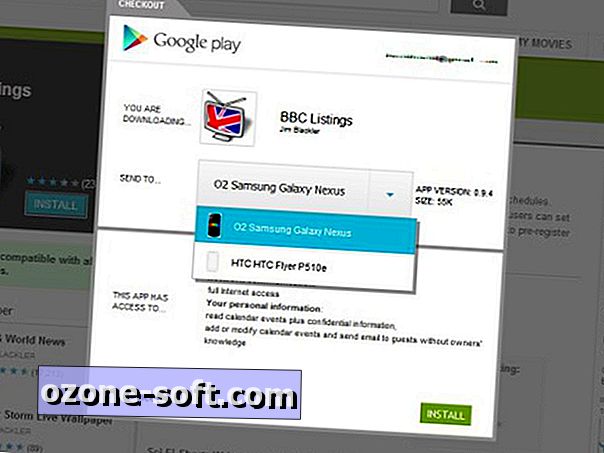
Можете да избирате между устройствата си с Android от магазина на Google Play.
Актуализиране на приложения
Приложенията могат да се актуализират, като посетите секцията „Моите приложения“ на уебсайта на Google Play или в приложението „Магазин за възпроизвеждане“ на телефона си. Разгледайте настройките на приложението Play Store и можете да конфигурирате дали актуализациите да се изтеглят и инсталират автоматично и дали това се случва само чрез Wi-Fi (за да спестите от тези ограничения за данни).
Има и възможност за автоматично добавяне на всякакви свързани приспособления на началния екран за всяко от приложенията, които инсталирате. Ако актуализацията на приложението променя нейните разрешения, винаги ще бъдете подканени да потвърдите инсталирането ръчно.
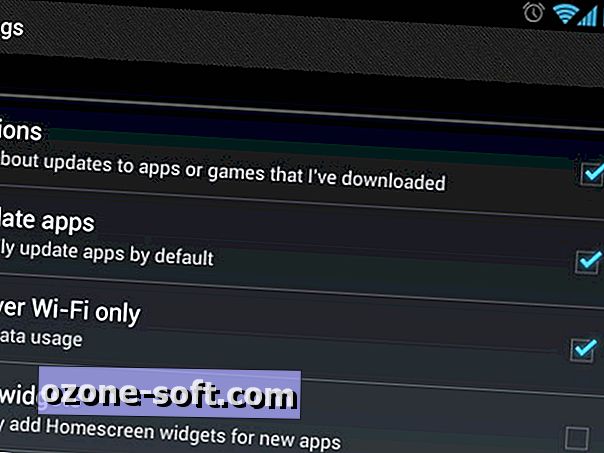
Настройките на магазина за възпроизвеждане ви позволяват да конфигурирате как се обработват актуализациите.
Управление на приложения
Отидете в основния екран с настройки, отворете страницата Apps (Приложения) и може да се изненадате колко много приложения работят във фонов режим (под колоната Running). Докоснете горния десен ъгъл, за да превключите между работещи услуги (приложения, които всъщност се изпълняват) и кеширани процеси (временните файлове, съхранени в паметта, за да се подобрят времето за зареждане). Наличната оперативна памет се показва в долната част.
Всяко от тези приложения може да бъде спряно временно, въпреки че в повечето случаи ще трябва да използвате мениджър на приложения на трета страна, за да предотвратите повторното им стартиране следващия път, когато рестартирате телефона. Ако дадено приложение се намира неправилно, спирането на свързаните с него процеси и неговото повторно стартиране може да реши проблема.
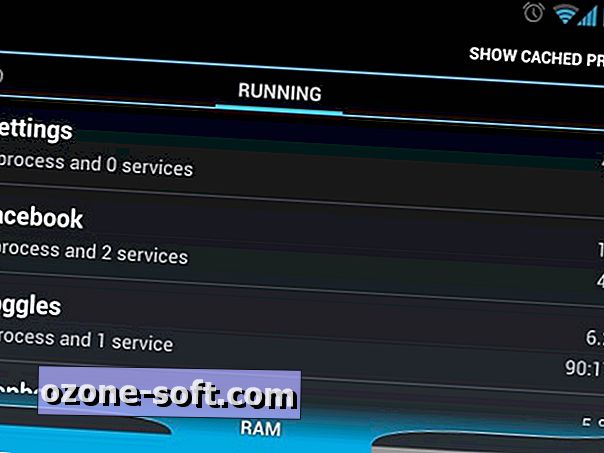
Отворете страницата Стартирани приложения, за да видите къде върви цялата ви памет.
Настройки на приложението и премахване
Преминете към колоната "Всички", докоснете приложението и можете да намерите опции за изчистване на свързаните с нея данни (например потребителското ви име и парола) и запазения им кеш (временни файлове, съхранявани за бърз достъп). Не трябва да използвате тези две опции, но те могат да помогнат, когато се опитват да отстранят проблеми или да възстановят приложението.
Освен ако инструментът не е вградено приложение за Android, ще можете да го деинсталирате от същия екран. Има и списък с разрешенията на приложението и опцията за изчистване на всички свързвания по подразбиране, които сте задали (ако искате да промените браузъра, използван за отваряне на уеб връзки, може би).
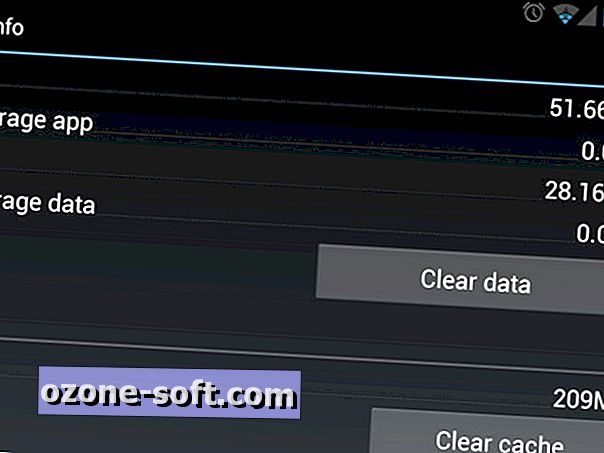
Отделните екрани на приложения ви позволяват да рестартирате и деинсталирате програми.













Оставете Коментар